Создание прямоугольного видового экрана из пространства модели.
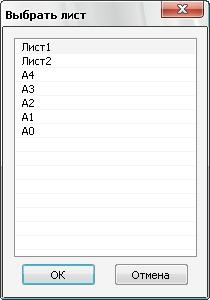 1. Вызовите команду создания прямоугольного видового экрана.
1. Вызовите команду создания прямоугольного видового экрана.
2. Укажите в пространстве модели первую и вторую точки прямоугольной области, которая будет отображаться на видовом экране.
3. В появившемся диалоговом окне Выбрать листвыберите один из листов, на который будет помещен видовой экран. Откроется выбранный лист.
4. В ответ на запрос в командной строке введите значение масштабного коэффициента видового экрана и нажмите Enter.
5. Укажите центральную точку расположения видового экрана.
Создание многоугольных видовых экранов
В nanoCAD также существует возможность создавать многоугольные видовые экраны через пространство модели и листа. Команда создания многоугольного видового экрана вызывается одним из следующих способов:
панель Видовые экраны>  Многоугольный ВЭкран;
Многоугольный ВЭкран;
меню Вид> Видовые экраны>  Многоугольный ВЭ.
Многоугольный ВЭ.
Алгоритм создания многоугольных видовых экранов почти полностью аналогичен алгоритму создания прямоугольных видовых экранов через пространство модели или листа. Разница заключается в том, что пользователь указывает произвольное количество вершин многоугольника и после указания всех вершин должен нажать Enterили выбрать Вводв контекстном меню.
Создание видового экрана по существующему объекту.
Создать видовой экран по существующему объекту возможно только в пространстве листа.
1. Активируйте необходимый лист
2. Вызовите команду преобразования существующего в листе геометрического объекта в видовой экран одним из следующих способов:
панель Видовые экраны>  ВЭкран по объекту;
ВЭкран по объекту;
меню Вид> Видовые экраны>  ВЭ по объекту.
ВЭ по объекту.
3. Укажите объект.
4. В ответ на запрос в командной строке задайте масштабный коэффициент видового экрана.
Редактирование видовых экранов
Для редактирования видовых экранов можно использовать команды из меню Редактирование, такие как Перемещение, Копирование, Масштабированиеи др. Границы видового экрана удобно растягивать с помощью ручек.
Также редактирование видовых экранов возможно с помощью панели Свойства. На панели Свойстванаходится свиток Разное, в котором можно задать следующие параметры:
 Вкл– включение/отключение видимости содержимого видового экрана. При выключении видимости содержимого видового
Вкл– включение/отключение видимости содержимого видового экрана. При выключении видимости содержимого видового
экрана отображается только рамка видового экрана, содержимое видового экрана не
отображается.
Блокирование ВЭкрана– включение/отключение блокирование вида внутри видового экрана. В блокированном видовом экране нельзя изменить отображаемый вид.
Стандартный масштаб– список масштабов для выбора масштаба видового экрана.
Масштаб– масштабный коэффициент видового экрана в виде десятичной дроби.
